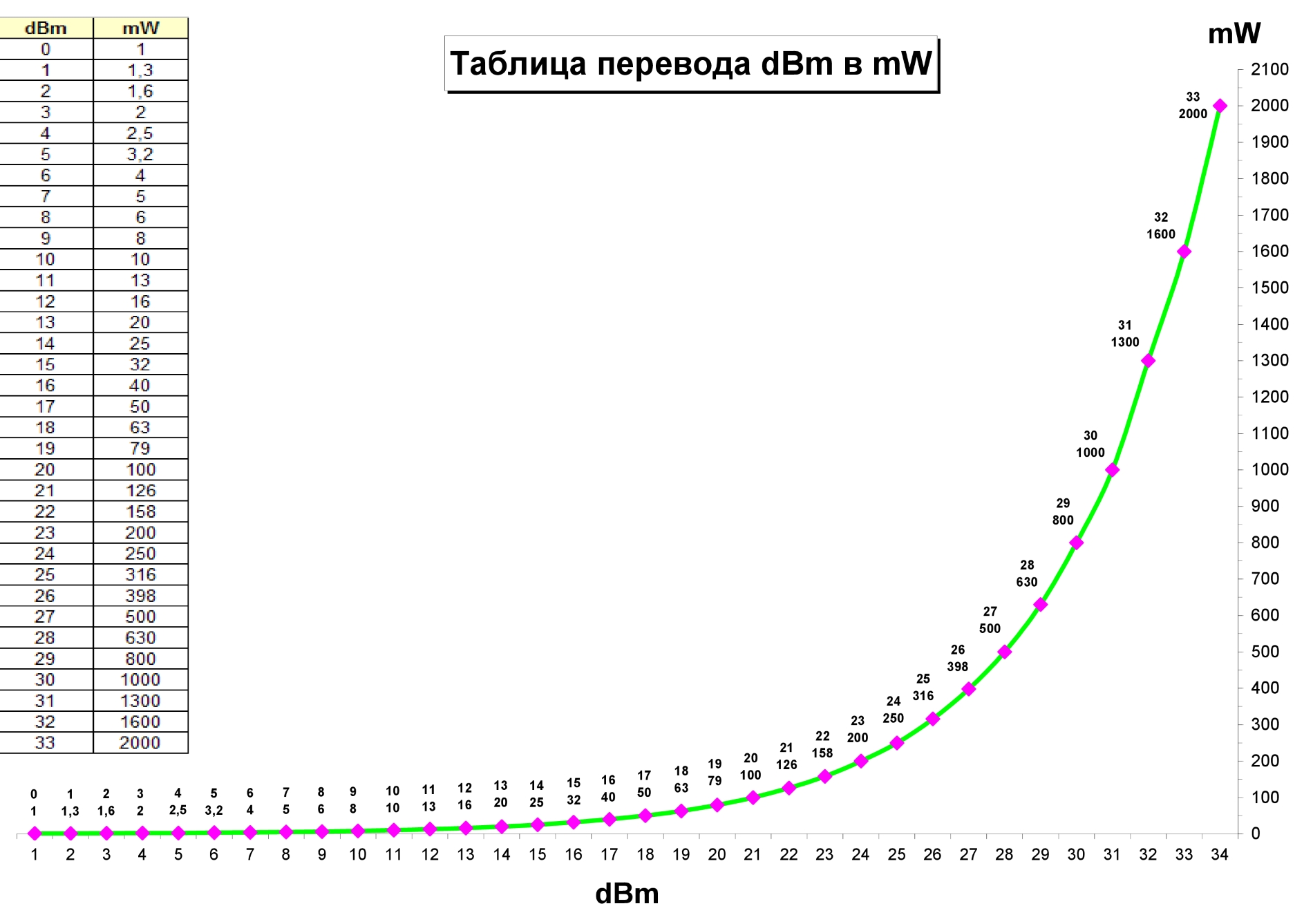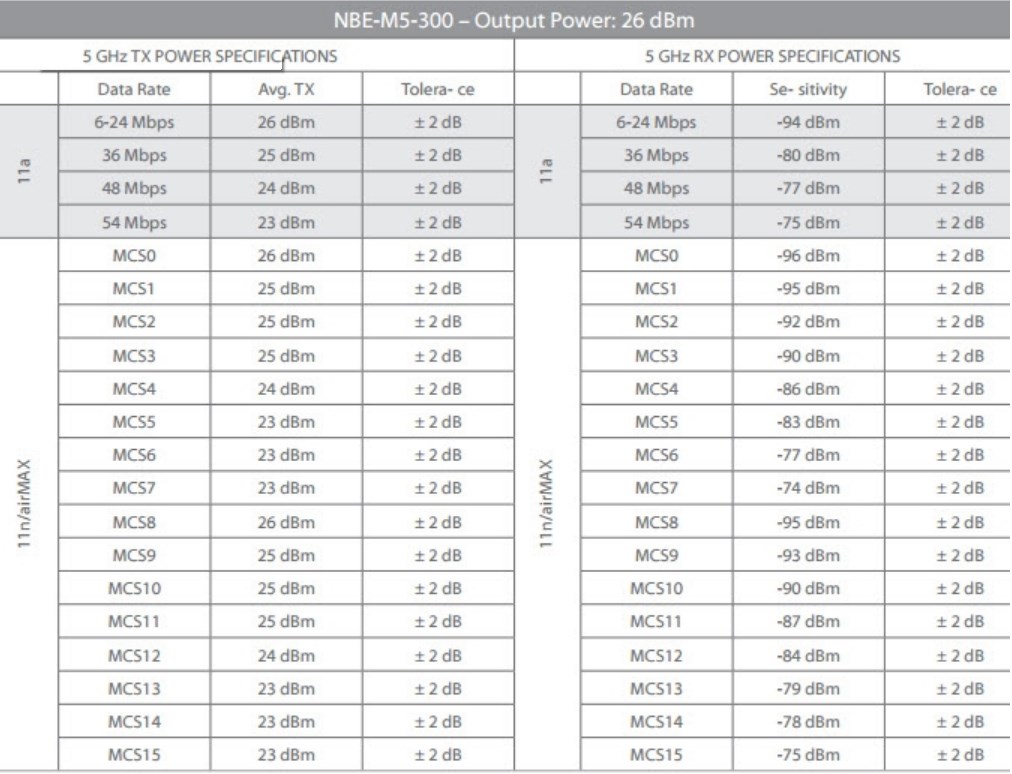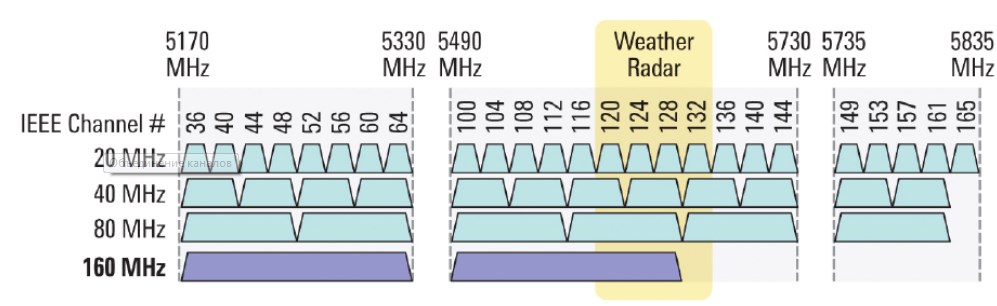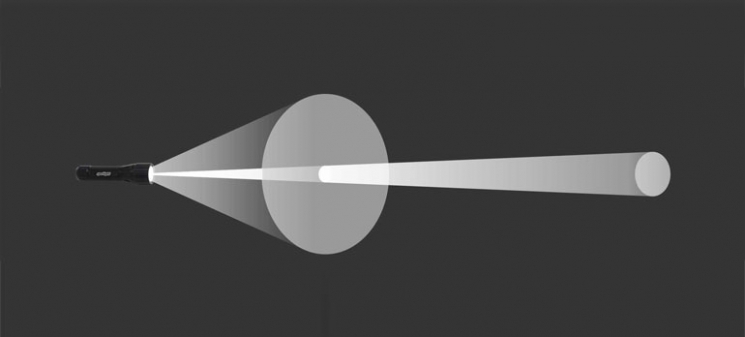Всем привет! Сегодня мы пообщаемся о мощности передатчика WiFi роутера. Зачастую при выборе маршрутизатора производители могут писать два значения: mW и dBm. Причем разные производители пишут по-разному. Перевести одно значение в другое достаточно просто, и в интернете есть много калькуляторов. Можно просмотреть зависимость этих двух величин в таблице ниже.
Как видите, чем больше мощность в dBm, тем больше прирост в мВт. Например, если мы увеличим мощность всего на десять dBm, то и мВт вырастет в 10 раз. Но если показатель первого значения будет 20, то прирост второго уже будет 100.
Тут сразу встает вопрос: а если увеличить этот показатель в роутере, он будет бить дальше и лучше? И да, и нет. Дело в том, что расстояние, на которое будет бить луч радиоволны, действительно будет лететь дальше, но это только на открытом пространстве без массивных препятствий.
Именно поэтому если выкрутить на максимальную мощность, можно навредить своей же сети. Сигнал будет настолько сильный, что начнет частично отражаться от препятствий и создавать себе помехи. Также он будет создавать помехи соседским роутерам. Если разность мощности приёмника и передатчика будут слишком велики, то это может повлиять на чистоту передачи данных.
Содержание
- Чувствительность приёмника
- Ширина канала
- Коэффициент усиления антенны
- Задать вопрос автору статьи
Чувствительность приёмника
Этот показатель напрямую влияет на качество связи, как и мощность. Чувствительность, если говорить простым языком — это показатель, при котором приёмник может расшифровать слабый сигнал. Если чувствительность низкая, то приемник относительно слабый сигнал с шумами просто не сможет прочитать.
В результате роутеру придётся отправлять сигнал повторно. Тут нужно также брать во внимание шумы, естественное затухание, а также затухание от препятствий. К ним относятся стены, металлические конструкции и зеркала, которые могут полностью тушить сигнал. Чувствительность обычно имеет обозначение в -dBm и в программах пишется по-английски – RX Power. Там нужно смотреть на значение, и чем оно меньше (с учетом знака минуса), тем хуже связь (так как весь смысл этой истории в том, насколько слабым может быть сигнал на приемнике). Например, -30 dBm в несколько раз лучше чем -85 dBm.
Некоторые зададутся вопросом, а почему здесь стоит знак минус. Дело в том, что данная величина измеряется относительно мощности, но в отрицательном значении. Например, если мы увеличим мощность, то значение чувствительности увеличится, но в отрицательную сторону – как на картинке ниже.
Но если вы когда-нибудь встретитесь с таблицами чувствительности и мощности маршрутизаторов, то вы можете заметить, что чувствительность будет расти со скоростью передачи данных. Чем выше чувствительность (учитывая знак минус), тем лучше связь и больше скорость. Давайте взглянем на пример таблицы снизу.
Также вы можете заметить три буквы MCS, которые при расшифровке обозначают «Modulation and Coding Scheme». Если перевести дословно, то получится: «Кодированный схема с использованием модуляции». В общем, это один из вариантов увеличить скорости передачи данных, когда на частоту радиоволны накладывается информационный сигнал. При этом может использоваться несколько антенн или для увеличения скорости более широкий канал.
Например, большинство роутеров работают с MCS 15 на стандарте 802.11n. При этом чувствительность -75 dBm, а мощность 23 dBm. Скорость передачи данных может варьироваться от ширины канала. Если ширина будет 20 МГц, то скорость будет 150 Мбит в секунду. При задействовании ширины канала в 40 МГц скорость пропорционально вырастает в два раза.
Ширина канала
И тут к нам приходит новое понятие – ширина канала. Если вы когда-нибудь настраивали роутер, то могли заметить в разделе «Wi-Fi» такое понятие. Чаще всего на частоте 2.4 ГГц ширина одного канала равняется 20-40 МГц. Многие маршрутизаторы могут сразу работать с двумя полосами, автоматически их меняя.
Если говорить просто – то ширина канала даёт возможность передавать за раз определенное количество информации. Это как дорога – на однополосной дороге при постоянном движении может проехать не так много машин. Но если добавить ещё несколько полос, то поток машин будет увеличен. И тут так же.
Выше представлены варианты ширины канала для частоты 5 ГГц: 20, 40, 80, 160 Mhz. Скорость передачи, как вы уже поняли, сильно вырастает, но при этом вырастает и шумность полосы. То есть приёмник будет ловить все шумы на всех каналах, что может сказаться на скорости.
Например, если у вас очень много соседей, которые сидят на 2.4 ГГц, то при использовании 40 МГц канала, можно ловить сигналы и от них. Проблемой 2.4 ГГц является распространенность этого стандарта, так как на нём сидят почти все, а также маленькое количество каналов: всего 11. А при использовании ширины канала в 40 МГц, приёмник может начать ловить помехи от соседних каналов.
Посмотрите на картинку выше, где используется ширина канала в 20 МГц. Если мы будем использовать 40 МГц, то дуга будет покрывать почти 6 каналов. А если на этих каналах сидят соседи, то связь будет хуже, будут лаги, прерывания, потери пакетов и в результате – падение скорости.
Коэффициент усиления антенны
КУА не измеряется в мощности, так как не может потреблять электроэнергию, но в качестве параметра используется dBi. Но при этом, как ни странно, КУ можно увеличить, за счет уменьшения радиуса покрытия одного луча. Расскажу на примере лампочки. Если мы включим лампочку, то она будет рассеивать свет во все стороны.
Теперь мы берём лампочку и вкручиваем в фонарик, который начинает за счет стенок отражать пучок в одну сторону. Если мы сузим выходное отверстие, то луч будет бить дальше, но радиус окружности самого освещения будет меньше. А если отверстие сделать ещё меньше, то получится лазер, который сможет бить ещё дальше.
Сила всего передатчика, в нашем случае роутера, будет складываться от мощности (dBm) и усиления антенны (dBi). В результате мы получим dBm. Например, для улучшения сигнала в дорогих роутерах используется несколько антенн. Каждая такая антенна имеет увеличенный коэффициент усиления. Но как вы уже знаете, при это падает диапазон покрытия. Именно поэтому таких антенн ставится несколько.
Разделяют несколько видов:
- Всенаправленные антенны – устанавливаются на все дешёвые роутеры и имеют полный радиус действия на все 360 градусов;
- Секторные – такие антенны имеют пучок радиоволны с углом от 60 до 120 градусов;
- Узконаправленные – угол от 3 до 8 градусов.
Чаще всего узконаправленные используют для построения вай-фай моста на несколько километров. В таком случае на пути не должно быть почти никаких препятствий, а две антенны должны быть четко направлены друг на друга.
Привет! Поговорим в этой статье о репитерах. Постараюсь простым языком рассказать, что это за устройства, для чего нужны репитеры и как из обычного Wi-Fi роутера сделать репитер своими руками.
Начну с того, что Wi-Fi репитер – это отдельное устройство. Еще их называют повторители, или ретрансляторы. В этой статье речь пойдет именно о Wi-Fi повторителях. Как я уже писал, это отдельные устройства, у которых одна задача – усиливать сигнал уже существующей Wi-Fi сети.
Много производителей, которые выпускают роутеры, так же выпускают и репитеры. Например, такие популярные компании как: Asus, Tp-Link, Linksys, Netis и т. д. Найти повторители можно практически в любом магазине компьютерной техники, или в интернет-магазине. Как я уже писал выше, называться они могут по-разному: репитеры, ретрансляторы, или повторители. Так же выглядят они по-разному. Как правило, они очень компактные. Но, есть и похожие на Wi-Fi роутеры. Вот, для примера, компактный повторитель Tp-Link:
А вот ретранслятор TP-LINK TL-WA830RE выглядит как обычный роутер:
На самом деле, ретрансляторов очень много на ранке. Все они разные, как внешне, так и своим функционалом. Ну и разумеется ценой. Думаю, что с выбором проблем не будет.
Рекомендую посмотреть страничку с информацией о репитере TP-LINK TL-WA850RE, и инструкцию по настройке TL-WA850RE. Можете посмотреть что это за устройство, как оно настраивается и работает.
Самое интересное, что эти устройства почему-то всегда остаются в тени. Да они конечно же не так популярны и востребованы как Wi-Fi роутеры, но во многих случаях, просто не заменимы. Вот сколько бывает ситуаций, когда после установки роутера, Wi-Fi есть не по всему дому, или офису. Ну обычная же ситуация, и очень частая. Вот именно в таких случаях ретрансляторы просто не заменимы. И вместо того, что бы потратить относительно небольшую суму на репитер, пользователи начинают что-то придумывать: тянуть роутер и все кабеля ближе к центру дома, покупать более мощные антенны, делать какие-то самодельные усилители для Wi-Fi (пользы от которых нет, или очень мало) и т. д.
Но есть же репитеры: купили, включили в розетку в той комнате, где Wi-Fi сеть еще есть, но сигнал уже не очень сильный, и все, проблемы решены.
А что делать, если у меня двухдиапазонный роутер (две Wi-Fi сети 2.4GHz и 5GHz)? Все очень просто, если у вас двухдиапазонный маршрутизатор, то вам нужен соответствующий репитер, который может одновременно усиливать Wi-Fi сеть в двух диапазонах. О такой модели я писал в статье: «Настройка TP-Link AC750 RE210. Усиление Wi-Fi сигнала на частоте 2.4GHz и 5GHz».
Что такое повторитель Wi-Fi сигнала, мы уже разобрались. Осталось разобрать еще два вопроса:
- Как работают Wi-Fi репитеры?
- И что значит роутер в режиме Wi-Fi повторителя?
Wi-Fi репитер: как он работает?
Я тут сделать небольшую схемку, давайте сначала посмотрим ее:
Я не сильный художник, но схема вроде бы понятная получилась. У нас есть главный Wi-Fi роутер, который раздает интернет по Wi-Fi. Все настроено, и отлично работает. Но, вот Wi-Fi ловит не по всему дому. Например, в прихожей Wi-Fi еще есть, а на кухне сигнал уже очень плохой, или устройства вообще не ловят Wi-Fi сеть. Мы берем ретранслятор, и включаем его в прихожей.
Что он делает: он принимает Wi-Fi сигнал от главного роутера, и передает его дальше. Получается, что на кухне у нас уже очень хороший сигнал домашней сети. Он ретранслирует беспроводную сеть (поэтому, его и называют ретранслятор). Репитер просто выступает в роли усилителя. Его основная задач принять определенную Wi-Fi сеть, и передать ее дальше.
Несколько важных моментов при использовании ретранслятора:
- Если использовать репитер, то Wi-Fi сеть все ровно останется одна (и это хорошо). Поясняю: ваш главный роутер раздает сеть с именем «My_WIFI» (которая не ловит по всему дому). Мы ставим ретранслятор, настраиваем его (как правило, вся настройки сводится к одновременному нажатию кнопок WPS на обоих устройствах), он копирует информацию о вашей сети, и создает точно такую же сеть. С таким же именем и паролем.
- Ваши устройства, будут автоматически, незаметно для вас подключаться к той сети, сигнал от которой более сильный. Например, главный роутер установлен в спальне, а репитер в прихожей. Значит, если вы находитесь в спальне, то будете подключены к Wi-Fi роутеру. А если перейдете в прихожую, то ваш телефон автоматически подключится к репитеру. Вы этого не заметите.
- Все устройства: телефоны, компьютеры, ноутбуки, планшеты, телевизоры и т. д., которые будут подключены к главному роутеру, или репитеру, будут находится в одной сети. А это значит, что мы можете настраивать локальную сеть, в которой будут участвовать все устройства. Или, например, настроить DLNA сервер, и смотреть фильмы с компьютера на телевизоре. При этом, компьютер может быть подключен к роутеру, а телевизор к репитеру.
С этим вроде разобрались. Идем дальше.
Роутер в режиме репитера
Обычный Wi-Fi роутер может выступать в роли репитера. Правда, не все модели это умеют, и не у всех производителей этот режим сделан хорошо. Если у вас есть лишний роутер, который лежит без дела, то возможно, он без проблем сможет работать в режиме репитер (усилитель), и увеличить радиус действия вашей Wi-Fi сети. Все что нужно сделать, так это настроить роутер на работу в нужном режиме.
Я уже проверил работу режима «Усилитель» на роутерах двух производителей: Asus и ZyXel. Если более конкретно, то на моделях: Asus RT-N12+ и ZyXEL Keenetic Start. Можете посмотреть инструкцию по настройке режима репитера на ZyXEL, и использование роутера Asus в качестве повторителя. Оба устройства настраиваются очень просто и понятно. Работают стабильно, проверял.
Обновление! Подготовил инструкцию по настройке маршрутизатора Netis в режиме повторителя.
Но, такая возможность есть не на всех роутера. Насколько я понял, на популярных маршрутизаторах TP-Link, как такового режима повторителя нет. Есть только режим моста (WDS), это совсем другой режим работы (да и предназначение другое). В качестве репитера могут выступать только точки доступа от TP-Link. С маршрутизаторами D-Link я так же пока не разобрался, там наверное тоже нет режима, который позволил бы роутеру просто усиливать Wi-Fi сеть (проверял DIR-615/A, не знаю как там с другими моделями).
Повторитель Wi-Fi сигнала – действительно полезное устройство
Ну согласитесь, полезная же штука. Но, почему-то столкнувшись с проблемой слабого сигнала Wi-Fi сети в своем доме, не многие решают проблему покупкой и установкой повторителя. Но зато задают просто огромное количество вопросов типа: «у меня не ловит Wi-Fi в спальне, что делать?», «очень слабый сигнал Wi-Fi, помогите», «какие настройки сменить в роутере, что бы Wi-Fi сигнал был более сильным?» и т. д.
Как правило, если сигнал плохой, то это уже никак не исправить настройкой самого роутера. У вас просто большая площадь дома, которую маршрутизатор физически не может покрыть сигналом. А еще и стены разные бывают, и помехи. В таких случаях, установка репитера решает все проблемы.
Что касается обычного роутера, который может выступать в роли ретранслятора, то настраивать такую схему я советую только в том случае, если сам роутер у вас уже есть. Если вы собрались покупать, то лучше сразу купите настоящий репитер. Устройство, которое создано специально для расширения зоны Wi-Fi сети.
Иногда случается так, что клиенты нашего интернет-магазина Comtrade путают между собой точки доступа Wi-Fi и ретрансляторы. Это связано с тем, что некоторые устройства могут использоваться в различных режимах. Соответственно другие режимы позволяют использовать и другие функции, в том числе как расширение сигнала Wi-Fi, так и использования ретранслятора в качестве точки доступа (в зависимости от требований сети). Интернет-магазин Comtrade предлагает для Вас статью о различии между этими двумя видами устройств.
Точки доступа Wi-Fi
Точка доступу (англ. AP – Access Point) представляет собой устройство, использующее Ethernet-кабель и имеющее приёмник-передатчик сигнала через радиоволны. Устройства-клиенты, как-то персональные компьютеры, смартфоны, планшеты, ноутбуки, могут подключаться к точкам доступа напрямую в зависимости от ширины покрытия сигнала. Иногда может потребоваться несколько точек доступа, что практикуется, например, в различных средних и больших компаниях, имеющих множество офисных помещений. Устройства-клиенты так же могут переключаться между различными точками доступа. В качестве примера можно использовать торговые центры, где несколько точек доступа в кафе и магазинах могут иметь небольшую зону покрытия, а посетителям необходим интернет, теряющий качество связи при отдалении от точки доступа.
Репитер/ретранслятор
Данное устройство (англ. Range Extender/Repeater/Booster) очень похоже на обычные точки доступа, однако его задача довольно проста – расширение диапазона покрытия уже имеющейся точки доступа. Данное сетевое решение подходит, к примеру, для пользователей домашних сетей, когда в одной комнате точка доступа предоставляет хорошее качество связи, а в другой оно значительно хуже из-за стен и других факторов. Так же это сетевое решение прекрасно подходит и для вышеупомянутых компаний и корпораций. Стоит помнить, что репитер/ретранслятор всего лишь расширяет покрытие, но не лимит пропускной способности точки доступа. Принцип работы данного девайса заключается в приёме сигнала с роутера и передачи клиенту. Лучше всего данное устройство реализует себя при наиболее эффективном размещении на границе покрытия для приёма и передачи сигнала с точки доступа.
Альтернативное решение по расширению сигнала
Существует и дополнительное решение для расширения сигнала Вашей точки доступа Wi-Fi – это устройства HomePlugs, или Powerline-адаптеры. Они имеют существенное отличие от репитеров и ретрансляторов в принципе расширения сигнала, поскольку принимают его от точки доступа не через радиоволны, а напрямую через Ethernet-соединение и могут расширить сигнал в так называемых «мёртвых зонах». Работают такие адаптеры следующим образом: адаптер подключается через Ethernet-кабель к роутеру, принимает от него сигнал по данному соединению, декодируют для передачи, а затем преобразовывают его обратно для передачи через Ethernet-соединение (имеет возможность подключения устройств) или Wi-Fi. Важно: такие адаптеры нельзя подключать через фильтры питания и UPS, поскольку они не являются совместимыми друг с другом. Минусом использования таких адаптеров является расширение сигнала в довольно небольшом диапазоне, поскольку они используются на небольших расстояниях от Wi-Fi точек доступа.
Теперь Вы знаете разницу между Wi-Fi точками доступа и репитерами/ретрансляторами, а так же имеете представление об альтернативном способе расширения сигнала сети и можете обустроить свою собственную самым эффективным образом. Широкий ассортимент данных товаров по самым оптимальным ценам доступен в каталоге нашего интернет-магазина Comtrade, предлагающего для Вас самые передовые сетевые решения.
Содержание
- Репитер: что такое и для чего нужен?
- Как работает усилитель Wi-Fi-сигнала?
- Как выглядит репитер?
- Что нужно знать?
- Как выбрать ретранслятор для квартиры и частного дома
- Влагозащита
- Наличие LAN-портов (под коннектор 8P8C)
- Скорость LAN-портов
- Поддерживаемые частотные диапазоны
- Стандарт беспроводной сети и скорости
- Количество антенн
- Поддержка технологии MU-MIMO
- Поддержка технологии Mesh
- Дополнительные возможности (опционально)
- Сколько репитеров потребуется?
- Рейтинг Wi-Fi-репитеров: лучшие в разных сегментах
- TP-Link TL-WA860RE
- TP-Link RE200
- TP-Link RE650
- TP-Link RE705X
- Tenda A18
- Mercusys MW300RE V3
- Ubiquiti AmpliFI MeshPoint
- NETGEAR RBS50Y
- Лайфхаки для Wi-Fi
Самый популярный способ подключения к интернету — беспроводной. И это несмотря на то, что Wi-Fi только начинает догонять
по скоростям проводные соединения. Кроме того, есть у беспроводных сетей пара существенных недостатков: пониженная стабильность и сравнительно небольшое расстояние, на которое способен «бить» сигнал.
Реально ли это исправить? Спойлер: да. И поэтому мы сделали обзор наиболее эффективного варианта из существующих.
Репитер: что такое и для чего нужен?
Как мы упоминали ранее, среди недостатков беспроводных сетей, организованных при помощи одного лишь роутера, — сравнительно небольшая эффективная дальность. И эта проблема решается при помощи репитера — устройства, предназначенного непосредственно для расширения зоны покрытия вайфая.
Домашний интернет и ТВ
Как работает усилитель Wi-Fi-сигнала?
Слово repeater происходит от английского repeat, то есть «повторять». Оно полностью отражает принцип действия устройства.
Само же оборудование принимает и повторяет (ретранслирует) Wi-Fi-сигнал, раздаваемый роутером.
Проще говоря, работает по такой схеме: принял сигнал — передал его на другие девайсы. В качестве других девайсов могут выступать другие репитеры или сразу устройства-клиенты с поддержкой Wi-Fi: десктопы с соответствующим адаптером, ноутбуки, смартфоны, планшеты, телевизоры и т. д.
Примечательно, что за девайсом закрепилось ещё одно название — усилитель сигнала. Технически это не совсем корректно.
Как выглядит репитер?
Существует множество типовых и нетиповых дизайнов повторителей. Они могут быть в форме полусферы, конуса, цилиндра, параллелепипеда, летающей тарелки и любой другой. Выбор конкретного дизайна — дело вкуса. Поэтому лучше обратить внимание на технические характеристики (к ним вернёмся позже), функционал, способы размещения и подключения.
По функционалу:
- Монофункциональный репитер. Это, как правило, компактные устройства, которые могут только повторять сигнал.
Их достаточно для большинства целей. Главное преимущество — компактные размеры. Благодаря этому девайс можно разместить практически в любом месте. Как таковых недостатков нет. - Полноценный роутер. Большинство современных маршрутизаторов «умеют» работать не только в режиме раздачи Wi-Fi,
но и в качестве ретранслятора. Главные недостатки — бóльшие размеры и стоимость. Главное преимущество — возможность выбрать устройство с больши?м количеством антенн. Благодаря им можно выиграть ещё несколько метров для радиуса действия. Такие устройства целесообразно использовать в двух случаях. Первый — если есть лишнее/ненужное.
Второй — если хочется при помощи одного девайса максимально расширить зону покрытия.
Касательно размещения:
- Настенный (под розетку). Внешне напоминает фумигатор от комаров. Преимущества — компактность и неприметность.
- Универсальный. Большинство подобных устройств можно повесить на стену, поставить на стол и т. д. Подключаются
к бытовой сети при помощи кабеля с адаптером питания. Наиболее часто это именно полноценные маршрутизаторы. Преимущества и недостатки мы перечислили ранее.
Подключение:
- Только Wi-Fi. Такие девайсы могут принимать и ретранслировать исключительно беспроводной сигнал.
- Wi-Fi + Ethernet. Этот тип устройств имеет LAN-порт, благодаря чему к ним можно подключить Ethernet-кабель. Полезная опция, если речь идёт о больших площадях, для покрытия которых нужно несколько повторителей. В таком случае
от маршрутизатора тянется кабель к ретранслятору, который дальше передаёт беспроводной сигнал. Также применяются
для вывода сигнала на улицу (например, на придомовой участок).
Что нужно знать?
- При использовании ретранслятора не создаются другие сети — подключив устройство-клиент через него, вы всё равно подключитесь к маршрутизатору. Просто не напрямую. Название сети и авторизационные данные также останутся прежними.
- Все ваши девайсы, подключённые к интернету или локальной сети беспроводным способом, будут сами выбирать, с каким устройством соединяться. Приоритет зависит от силы и качества сигнала ретранслятора или роутера в конкретном месте для конкретного девайса-клиента. Само же подключение или переподключение вы не заметите — это происходит моментально.
- Все устройства, подключённые к маршрутизатору или повторителю, будут участниками одной локальной сети со всеми вытекающими. Например, вы сможете обмениваться между ними данными, использовать фичи DLNA для просмотра видеоконтента с ПК или смартфона на телевизоре.
Резюмируем: репитер не «урезает» ни одну функцию беспроводной сети — только расширяет площадь её покрытия.
Домашний интернет
Как выбрать ретранслятор для квартиры и частного дома
При выборе повторителя обратите внимание на следующие характеристики.
1. Влагозащита
Начнём с простого: существуют репитеры, защищённые от воздействия влаги/воды. Необходимость такой меры спорна для квартиры, однако актуальна для частного дома.
Например, защищённый от воды и влаги девайс можно использовать в сырых помещениях, а также на улице. Особенно часто такие устройства устанавливаются именно на придомовой территории, чтобы обеспечить хороший сигнал во дворе.
2. Наличие LAN-портов (под коннектор 8P8C)
Как было упомянуто ранее, репитеры с LAN-портами часто используются для вывода Wi-Fi на террасы частных домов, балконы/лоджии. Это связано с тем, что беспроводной сигнал не может беспрепятственно проникать через различные преграды (стены, стекло). Безусловно, повторитель подхватит сигнал роутера и передаст его дальше даже в таком случае. Но чем слабее затухание сигнала между устройствами, тем лучше.
По сути, при последовательном проводном соединении маршрутизатора и ретранслятора второй выступает в качестве точки доступа или коммутатора. Помимо стабильности, такое решение позволяет исключить потери в пропускной способности. Но только в том случае, если LAN-порт «шустрее», чем Wi-Fi.
Как это устроено?
- Бытовая розетка и Ethernet-порт выводятся на террасу.
- Ретранслятор соединяется с Ethernet-портом при помощи витой пары.
- Повторитель подключается к бытовой розетке.
Также LAN-порты нужны для кабельного подключения к ретранслятору девайсов, не имеющих беспроводных адаптеров. Например, многие десктопные компьютеры до сих пор не оснащаются интегрированными Wi-Fi-модулями.
3. Скорость LAN-портов
В большинстве моделей LAN-порт добавляется лишь для повышения вариативности подключения. При этом пропускной способностью проводных интерфейсов многие производители пренебрегают.
Например, нередко можно встретить повторители со 100-мегабитным разъёмом, поддерживающие скорость Wi-Fi
в 1 Гбит/c (1000 Мбит/с). В контексте таких устройств смысла в проводном интерфейсе мало — потенциал сетевого соединения
не будет реализован в полной мере.
Поэтому если вам необходим LAN-разъём на репитере, то выберите устройство с более скоростным портом. Например,
1–1,5 Гбит/с.
4. Поддерживаемые частотные диапазоны
Ретрансляторы, как и Wi-Fi-маршрутизаторы, могут работать на частоте 2,4 ГГц, 5 ГГц или на обеих одновременно. Если не вдаваться в физику, то:
- Сеть 2,4 ГГц обеспечивает бóльшую площадь покрытия (до 50 метров на открытом пространстве), однако не способна обмениваться данными со скоростью свыше 600 Мбит/с. Зачастую пропускная способность вовсе ограничивается
300–400 Мбит/с. Кроме того, частота 2,4 ГГц из-за приличного радиуса действия и многофункциональности сильно загружена.
Во-первых, покрытие вашего роутера/повторителя может пересекаться с покрытием соседских сетевых девайсов.
Во-вторых, не только маршрутизаторы и репитеры работают в диапазоне 2,4 ГГц. Ещё микроволновки, радио- и видеоняни, беспроводная компьютерная периферия. - 5 ГГц обеспечивает скорость передачи данных до 2000 Мбит/с, однако лишь на расстояниях до 10–15 метров. При этом пересечение с соседским Wi-Fi практически исключено из-за «боязни» частотой преград и небольшого радиуса действия.
Примечание: скорость и радиус зависят от модели.
Если маршрутизатор поддерживает одновременную работу в двух частотных диапазонах, то рекомендуется приобретать соответствующий ретранслятор. Этому есть три причины.
- «Чистая» частота. Сигнал не пересекается с соседскими сигналами, отсутствуют радиопомехи от посторонних устройств (СВЧ, компьютерная периферия и т. д.).
- Высокая вариативность. Если устройство-клиент далеко от роутера или ретранслятора, используйте 2,4-гигагерцовую сеть,
а если близко — 5-гигагерцовую. Причём устройства можно ситуативно переключать между сетями на разных частотах. - Расширенная зона покрытия сети. Ретранслятор увеличивает радиус обеих сетей. А это значит, что 5-гигагерцовая будет доступна большему количеству устройств.
Примечание: на конец 2023 — начало 2024 года запланирован релиз нового стандарта (Wi-Fi 7, IEEE 802.11be), который будет поддерживать третью частоту — 6 ГГц.
5. Стандарт беспроводной сети и скорости
На данный момент наиболее актуальный стандарт — Wi-Fi 6/6E (IEEE 802.11ax). Если роутер или ретранслятор не поддерживают его, то они будут взаимодействовать по более старым протоколам. Например, IEEE 802.11ac или IEEE 802.11af — зависит от моделей устройств. То же касается и девайсов-клиентов.
Полная реализация потенциала (скорости, стабильности, функциональности) сети возможна только в том случае, если все устройства работают по одному стандарту — последнему.
Чем «свежее» стандарт, тем производительнее сеть. Сегодня целесообразно приобретать роутеры, ретрансляторы, Wi-Fi-адаптеры, которые поддерживают Wi-Fi 5 или Wi-Fi 6 и скорости до 1–1,5 Гбит/с.
Если нет острой необходимости в покупке оборудования сейчас, то можно дождаться релиза стандарта IEEE 802.11be.
6. Количество антенн
Считается, что количество антенн не играет роли — мол, даже встроенная антенна современного репитера (или маршрутизатора) обеспечивает ту же площадь покрытия, что и несколько внешних антенн. Доля правды в этом есть.
Однако антенны позволяют настроить «маршрут» передачи сигнала в соответствии с конфигурацией помещения. Правда, в большом количестве антенн есть смысл, если сетевые устройства поддерживают MU-MIMO.
7. Поддержка технологии MU-MIMO
Эта технология позволяет репитерам и маршрутизаторам взаимодействовать одновременно с несколькими устройствами
без задержек благодаря разделению потоков данных и особому кодированию.
MU-MIMO существенно повышает производительность и стабильность Wi-Fi-сетей.
8. Поддержка технологии Mesh
Mesh переводится с английского как «ячейка». Сама же Mesh-сеть покрывает пространство по принципу ячеек, а роутеры
и ретрансляторы связываются друг с другом по выделенному каналу.
Главное достоинство технологии — повышенная стабильность сети на площадях большого размера и/или с большим количеством преград.
Фича необязательная, но очень полезная.
9. Дополнительные возможности (опционально)
- Управление со смартфона — для удобства эксплуатации и работы с настройками.
- WPS — для простоты создания и настройки сети. Чтобы установить соединение, достаточно поочерёдно нажать на одну кнопку на повторителе и маршрутизаторе.
Сколько репитеров потребуется?
Ответ зависит от площади и конфигурации помещения, технических характеристик устройства и ваших финансовых возможностей. Например, для квартиры в 40 квадратных метров 2,4-гигагерцовой сети репитер не требуется. Если речь о 5-гигагерцовой сети,
то могут понадобиться 1–2 ретранслятора.
Если речь о большом доме, то можно установить повторители в каждой комнате. Также, вероятно, не будет лишней установка репитеров в коридоре.
Рейтинг Wi-Fi-репитеров: лучшие в разных сегментах
Купить репитер
TP-Link TL-WA860RE
Недорогое устройство, которое можно применять для покрытия «мёртвых зон», в которых интернет нужен время от времени.
Для подключения основных устройств-клиентов подходит, но с рядом оговорок. Например, при:
- использовании строго 2,4-гигагерцового роутера со сравнительно невысокой пропускной способностью — до 300 Мбит/с;
- использовании интернет-тарифов до той же скорости;
- небольшом количестве девайсов-клиентов.
Из интересных особенностей стоит отметить, что репитер не занимает розетку и оснащён двумя антеннами. Из минусов — не самые актуальные стандарты беспроводной связи (Wi-Fi 4).
TP-Link RE200
Репитер из того же ценового сегмента, что и предыдущий. Стильно выглядит, обладает компактными габаритами, работает в двух частотных диапазонах, имеет пропускную способность в 433 Мбит/с. В отличие от TL-WA860RE работает по стандарту Wi-Fi 5.
Усилитель сигнала Wi-Fi TP-Link RE200
Но есть недостаток: при активном использовании может перегреваться и подвисать. Впрочем, это касается многих бюджетных репитеров.
TP-Link RE650
Не самый дешёвый ретранслятор, однако один из лучших. Вероятно, вне зависимости от ценового сегмента. Да, он не поддерживает Wi-Fi 6, но ему вполне достаточно и предыдущей версии.
Работает в 2,4- и 5-гигагерцовом диапазоне, обладает пропускной способностью в 1733 Мбит/с (для 5 ГГц), имеет четыре внешние антенны.
Если не учитывать отсутствие поддержки Wi-Fi 6, то недостатки не обнаружены.
TP-Link RE705X
Устройство из околопремиального сегмента. Поддерживает Wi-Fi 6, Mesh и оба частотных диапазона, работает на скоростях
до 2,4 Гбит/с. Безусловно, сегодня такая пропускная способность в домашних условиях не требуется, однако всё может измениться
уже в ближайшем будущем.
Недостаток — высокая цена.
Tenda A18
Недорогой, но очень производительный репитер. Поддерживает работу в 2,4- и 5-гигагерцовом диапазоне, обладает пропускной способностью до 867 Мбит/с.
Из преимуществ — хорошие ТХ для своего сегмента и простая настройка. Недостаток — сильное затухание сигнала при наличии препятствий.
Mercusys MW300RE V3
Один из самых бюджетных ретрансляторов с, казалось бы, заурядными характеристиками — Wi-Fi 4, 2,4 ГГц, до 300 Мбит/с.
И было бы так, если бы не поддержка технологии MIMO, которая выделяет это устройство на фоне конкурентов.
Недостаток — сложная настройка.
Усилитель сигнала Mercusys MW300RE Wi-Fi White
Ubiquiti AmpliFI MeshPoint
Премиальный ретранслятор для создания Mesh-системы. Из самых интересных моментов — неординарный дизайн и скорость соединения по Wi-Fi (до 1,75 Гбит/с).
Поддерживает MU-MIMO.
Минус — высокая цена.
NETGEAR RBS50Y
Премиальный ретранслятор с поддержкой Mesh, MU-MIMO и гостевых сетей. Скорость соединения в 5-гигагерцовом режиме превышает 1700 Мбит/с. Умеет работать с голосовыми помощниками Amazon Alexa и Google Assistant.
Устройство также примечательно площадью покрытия 230 квадратных метров, пыле- и водостойкостью по стандарту IP66, благодаря чему подходит для использования на открытом воздухе.
Недостаток — крайне высокая цена.
Лайфхаки для Wi-Fi
Репитер — эффективное решение проблемы нестабильности и просадок скорости передачи данных. Однако перед покупкой стоит:
- Попробовать правильно установить маршрутизатор. Например, если он стоит у вас в прихожей, то переместите его в место, равноудалённое от основных устройств-клиентов. Также учитывайте: чем меньше преград, тем лучше сигнал. Именно поэтому не рекомендуется устанавливать оборудование в шкаф или нишу.
- Поэкспериментировать с направлением антенны (антенн). Вероятно, удастся найти более короткий и беспрепятственный «маршрут» для сигнала.
- Установить мощные антенны. Многие маршрутизаторы оснащены съёмными антеннами.
- Убедиться, что маршрутизатор корректно настроен. Рекомендуем ознакомиться с этой статьёй, а также воспользоваться инструкцией для своего роутера.
- Попробовать использовать для ближайших устройств 5-гигагерцовый сигнал. О причинах говорили ранее.
- Изменить вручную канал передачи данных. При настройках по умолчанию роутер сам выбирает канал. Попробуйте самостоятельно попереключать этот параметр. Сделать это можно в веб-конфигураторе устройства.
- Убедиться, что Wi-Fi-сеть защищена. Может быть, вашей сетью пользуются соседи. Подробности читайте тут.
- Убедиться, что мощность сигнала роутера выставлена на максимум. Если ваш маршрутизатор поддерживает эту опцию, управлять ею можно в разделе расширенных настроек веб-интерфейса.
- Обновить программное обеспечение маршрутизатора. Не исключено, что он работает на старой прошивке, которая недостаточно хорошо раскрывает возможности девайса.
И напоследок! Перед покупкой уточните технические характеристики маршрутизатора и Wi-Fi-адаптеров устройств-клиентов, особенности интернет-тарифа. Если вы не планируете обновлять девайсы или переходить на более скоростной тариф, достаточно устройства из бюджетного или среднего сегмента.

Используя устройство в новом качестве, можно значительно улучшить сигнал, к примеру, в отдаленных комнатах квартиры или в саду на даче, если мощности основного роутера не хватает. Так что, если у вас завалялся старенький маршрутизатор с соответствующими возможностями, доставайте его и давайте новую жизнь — перенастраивайте на репитер.
Что такое wi-fi репитер
Ретранслятором, или репитером называют устройство, повторяющее сигнал, что обеспечивает его усиление. Происходит это так: репитер ловит сигнал и передает его дальше, увеличивая площадь покрытия сети вай-фай. К примеру, вы с другом находитесь на большом расстоянии, но вам нужно подать знак рукой так, чтобы он заметил. Поскольку расстояние слишком большое, как ни сигнализируйте, друг этого не заметит. Что же делать? А нужно поставить еще одного человека на равном расстоянии от друга и от вас, чтобы его жесты были прекрасно видны обоим. Вы покажете знак человеку-посреднику, а он продублирует сигнал для вашего друга. Ретранслятор — такой же посредник, но только для сигналов вай-фай.
Зачем нужен ретранслятор
В квартирах, частных домах или офисных помещениях могут возникать проблемы с сигналом Wi-Fi: к примеру, в некоторых зонах он ослабевает или вообще не принимается, хотя в других ловится хорошо. Это может быть связано со сложной планировкой или помехами в виде бетонных перегородок, а иногда просто с отдаленностью от роутера или недостаточно мощным основным оборудованием.
К примеру, в вашей квартире несколько комнат, а роутер вы разместили в прихожей. В двух ближних комнатах сигнал ловится хорошо, а в самой дальней могут возникать проблемы. Чтобы улучшить сигнал на отдаленном участке, нужно установить усилитель — ретранслятор wifi. Он будет перехватывать сигналы, и передавать в дальние уголки квартиры, обеспечивая одинаково хорошую связь везде. Таким же способом можно увеличить покрытие в частном доме или на даче, если, к примеру, вы хотите пользоваться инетом в саду. Достаточно разместить ретранслятор в нужном месте, и он усилит сигнал от роутера и расширит зону вай-фай.
Поскольку ретранслятор повторяет сигнал Wi-Fi-роутера, настройки сети на меняются, независимо от того, к какому устройству вы подключаетесь (роутеру или усилителю).
В большинстве случаев репитер является отдельным устройством, оснащенным антенной и блоком питания. Все известные производители роутеров, включая TP-Link, предлагают потребителям также и репитеры. Приобрести их можно в специализированных точках продажи, таких как интернет-магазин компьютерной техники Moon. Мы предлагаем качественные ретрансляторы в широком ассортименте, а прямое сотрудничество с компанией TP-Link позволят нам устанавливать доступные цены.
Однако если у вас в кладовке без толку валяется старенький роутер, почему бы не сделать из него ретранслятор, усиливающий сигнал? Придется разобраться в настройках, но результатом будет качественный сигнал во всех помещениях.

Wi-fi роутер в качестве репитера
Использование роутера в качестве репитера позволяет использовать его в качестве усилителя. Это оправдано только в том случае, если роутер не используется по назначению и валяется просто так, а вы не знаете, куда его приспособить.
Специально приобретать маршрутизатор для усиления сигнала нерационально, ведь хороший репитер стоит гораздо дешевле и гарантированно выполняет свою функцию.
Стоит учитывать, что не все роутеры можно настроить на режим ретранслятора wifi. Некоторые модели просто не имеют такой опции (к примеру, это относится к популярным роутерам TP-Link). Чтобы узнать, способно ли ваше устройство выполнять функции репитера, просмотрите его документацию.
Как настроить роутер в репитер
Инструкция настройки роутера на режим усиления сигнала может быть разной. Мы предлагаем универсальную схему, которая подойдет для большинства современных устройств.
Настройка основного роутера
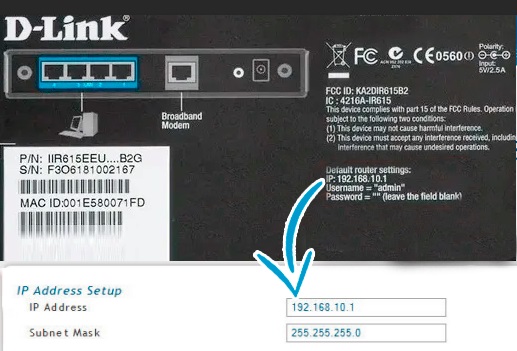
Чтобы зайти в настройки маршрутизатора, впишите ай-пи (IP) адрес роутера в поисковую строку браузера. Посмотреть его можно в документации роутера или прямо на корпусе. Далее нажмите «Enter» и залогиньтесь. Если у вас новый маршрутизатор, и вы впервые зашли в настройки, пароль и логин будут одинаковыми — «admin».
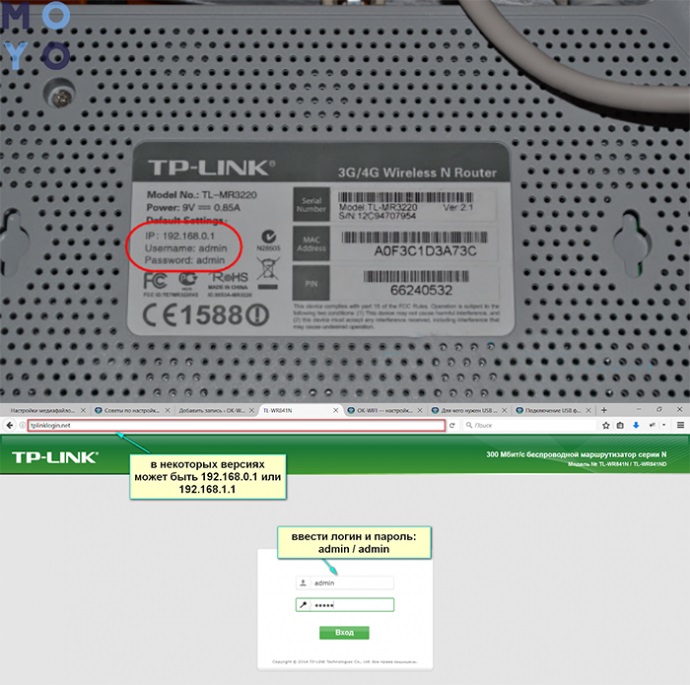
Переходите к настройкам:
- Зайдите в «Беспроводное соединение»;
- Поменяйте имя сети и канал, чтобы в дальнейшем было удобно менять параметры;
- В специальном блокноте (если у вас такого нет, обязательно заведите — пригодится еще не раз) запишите цифру, которой обозначили канал. В основного маршрутизатора и роутера-усилителя эта цифра должна быть идентичной;
- Сохраните настройки;
- Если соединение роутера с сетью уже настроено, переходите ко второму этапу. В ином случае узнайте у своего провайдера тип подключения, ай-пи и маску подсети. Введите полученные данные в нужные поля.
Настройка роутера-усилителя
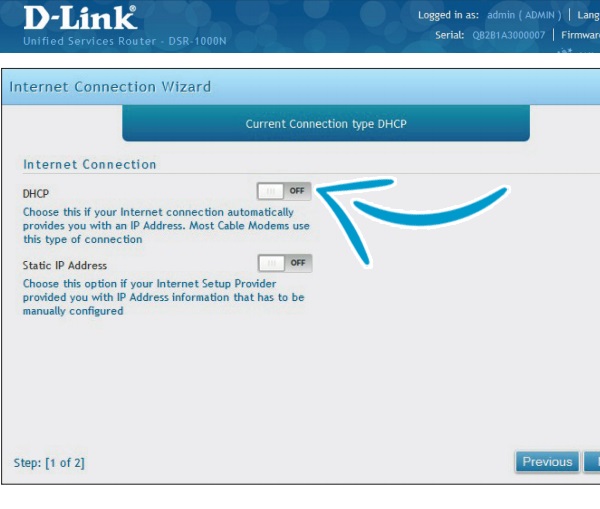
Этапы настройки:
- Зайдите в настройки роутера, впишите ай-пи в строку поиска и залогиньтесь;
- В меню настроек отключите DHCP, чтобы настройки сети раздавал только основной роутер;
- Отключите WPS (зайдите на вкладку WPS и поставьте птичку на нужной кнопке);
- Чтобы сохраниться, перезагрузите маршрутизатор;
- После этого у вас автоматически откроется меню, на котором нужно нажать «Click Here»;
- Теперь необходимо поменять ай-пи адрес роутера. Перейдите в Network, а затем в LAN. Последнюю цифру ай-пи замените на «2», чтобы роутер-усилитель мог повторять сигнал основного маршрутизатора;
- Теперь сохраняйтесь и перезагрузите роутер.
Настройка беспроводного моста (WDS)
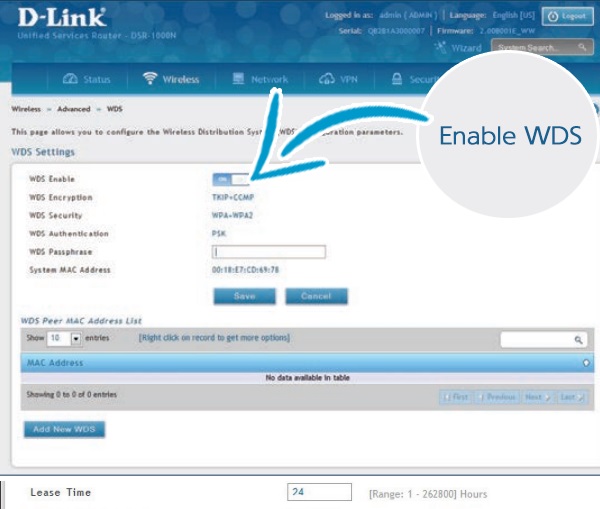
Этапы:
- Откройте меню настроек и зайдите в «Беспроводные соединения». (На английском — «Wireless».);
- В строчке «Network Name» напишите имя сети;
- В поле «Channel» впишите номер канала: он должен совпадать с соответствующей цифрой основного роутера (при необходимости загляните в блокнот и поблагодарите себя, что записали);
- Чтобы активировать режим моста, поставьте птичку против строки WDS Bridging, после чего нажмите на «Survey» для поиска доступных устройств;
- Найдите в списке устройств сеть основного роутера и подтвердите выбор. Если для входа в сеть нужен пароль, найдите «Key type» и укажите на используемое шифрование. Впишите пароль в нужную строчку;
- Теперь посмотрите на статус режима моста (WDS): если все получилось, вы увидите надпись «Run», если где-то пошли нестыковки, будет написано «scan…». В последнем случае не стоит разочаровываться: ознакомьтесь с причинами возможных проблем и способами их решения;
Какие проблемы могут возникнуть при настройке
Если вы сделали все настройки для перевода маршрутизатора в режим усилителя, но функция не сработала, нужно найти причину проблемы. Однако она может заключаться не только в неправильных настройках, но и в повреждении элементов оборудования — роутера, проводов и т.п. В любом случае, это нужно проверить.
- Неправильно введенные настройки. В данном случае их нужно ввести еще раз. Выставьте режим автоподключения, чтобы репитер через DHCP выдал шлюз, ай-пи, маску. Если этого не происходит в автоматическом режиме, введите данные вручную;
- Статус «Без доступа к Интернету». Это значит, что получены неправильные настройки сети через DHCP. В поле шлюза проверьте адрес основного маршрутизатора. Если он неправильный или вообще отсутствует, введите еще раз.
- Сигнал автоматически ухудшается или отключается полностью. Проверьте усиление репитера — оно должно быть ниже уровня развязки. В ином случае параметры работают нестабильно, автоматически уменьшая усиление или отключая репитер.
- Слабый сигнал. Проверьте целостность кабеля, коннекторы, разъемы, качество соединения. Если где-то есть повреждения, контакт получается неполным и дает низкое качество работы устройства.
- На ретрансляторе постоянно включается индикатор alarm. Это связано с направлением антенны на улицу — в сторону окна. Ее нужно перенаправить внутрь, чтобы сигнал проходил в помещение, а не наружу.
- Ретранслятор работает полноценно, но связь низкая. Причиной может быть изменение внешней частотной среды. Чтобы проверить это, можно сделать замеры частот, поменяв настройки. Возможно, репитер слишком старый, и его функции не соответствуют современным требованиям.
Во многих случаях проблему можно устранить обычной перезагрузкой всего оборудования одновременно: роутеров, компьютера, ноута, смартфона.
Где поставить ретранслятор сигнала
Важно не только понимать, как настроить усилитель wi fi, но и где его установить, чтобы добиться хорошего сигнала. Для этого необходимо определить участок устойчивого приема, на котором устройство будет эффективно ретранслировать сигнал. Если разместить репитер в зоне слабого сигнала, он будет плохо раздавать интернет — соединение окажется некачественным.

К примеру, в квартире главный роутер расположен в прихожей, недалеко от входной двери. В ближнюю комнату сигнал передается на высоком уровне, а в две дальние — гораздо слабее. В данном случае именно дальние помещения требуют усиления, но размещать ретранслятор в них не имеет смысла, поскольку он будет ловить и передавать уже ослабевший сигнал. Репитер нужно установить в ближней комнате — зоне стабильного соединения, чтобы он передавал хороший сигнал и дальше.
Таким образом, используя ненужный маршрутизатор в качестве ретранслятора, вы можете усилить вай-фай сигнал и распространить его в отдаленные зоны квартиры, дома или сада, где хотите иметь стабильное соединение. Придется разобраться с настройками, но зато вы сэкономите на покупке нового репитера и наконец пристроите старенький роутер к делу.